WORKFLOWS FÜRS KONTAKTMANAGEMENT
Willkommens-E-Mail–Workflow
Hinterlasse einen bleibenden ersten Eindruck mit automatisierten, personalisierten Begrüßungen – dank unserer Willkommens-E-Mail-Workflow Vorlage.
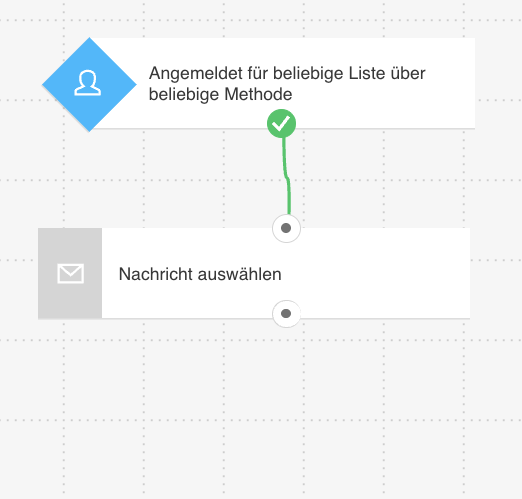
WORKFLOW USE CASE
Hinterlasse einen bleibenden ersten Eindruck mit unserer Willkommens-E-Mail-Workflow Vorlage
Hast du Schwierigkeiten, einen bleibenden ersten Eindruck bei neuen Abonnenten zu hinterlassen? Unsere Willkommens-E-Mail-Workflow-Vorlage ist hier, um zu helfen! Dieses benutzerfreundliche Tool automatisiert personalisierte Willkommensnachrichten und sorgt dafür, dass sich jeder neue Abonnent von Anfang an geschätzt fühlt. Baue Loyalität auf, engagiere dein Publikum und steigere die Konversionen bereits bei der ersten Interaktion. Fang noch heute an, neue Abonnenten in lebenslange Kunden zu verwandeln!
Nutze sie hierfür:
- Biete einen Willkommensrabatt an
- Ermutige zum Folgen in sozialen Medien
- Leite zu nützlichen Ressourcen
- Fordere die Einrichtung von E-Mail-Präferenzen an
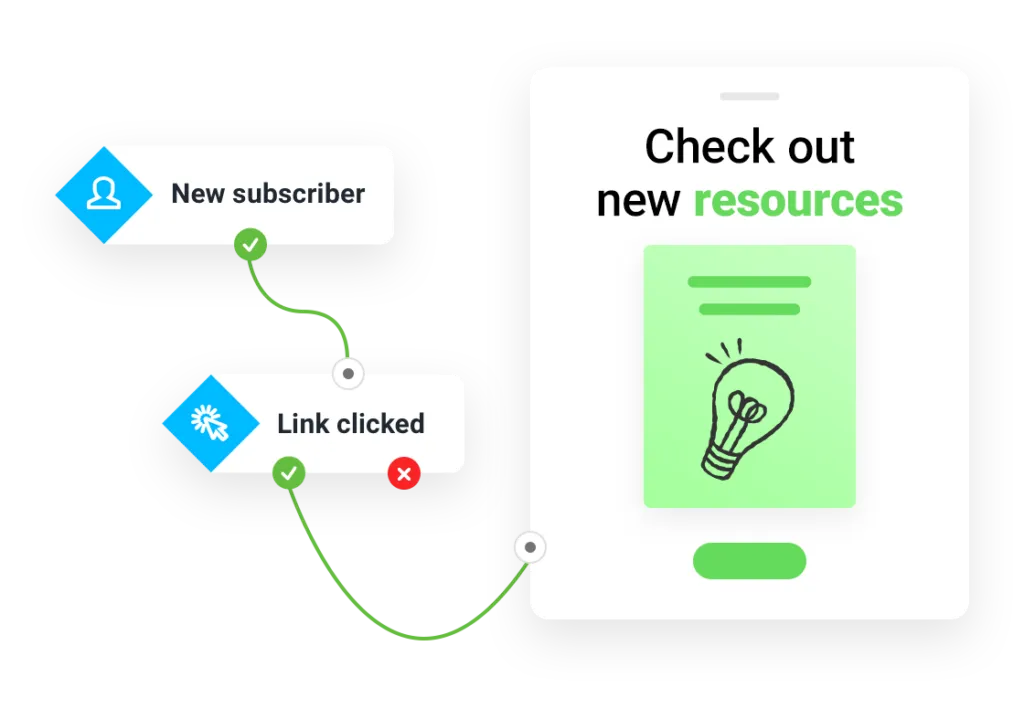
Wie erstelle ich eine Willkommens-E-Mail Automation?
Schau dir ein Video an, das erklärt, wie du die Willkommens-E-Mail-Automation mit dieser Vorlage einrichtest.
Unter dem Video findest du außerdem eine einfache Schritt-für-Schritt-Anleitung.
- Die Bedingung “Angemeldet für” ist standardmäßig auf “jede Liste” und “über jede Methode” eingestellt. Du kannst die Einstellungen optional anpassen. Gehe dazu im Tab „Eigenschaften“ des Elements zu den Dropdown-Menüs, um nach Liste und Methode zu filtern.
- Für jede „Nachricht senden“-Aktion wählst du im Dropdown-Menü die Nachricht aus, die du verwenden möchtest, z. B. einen Entwurf der Willkommensnachricht und eine Follow-up-Nachricht mit weiteren Informationen zu deinem Angebot.
- Wähle für die Tag-Aktion, die den Workflow abschließt, das Tag aus, das du zuweisen möchtest, um zu zeigen, dass sie willkommen geheißen wurden. So kannst du sie gezielt ansprechen oder in einen anderen Workflow einfügen.
- Klicke auf „Speichern und veröffentlichen“, wenn du mit der Einrichtung der Vorlage fertig bist, oder auf „Speichern und beenden“, wenn du die Vorlage später weiter bearbeiten möchtest (sie erscheint als Entwurf auf der Seite „Workflows verwalten“).


